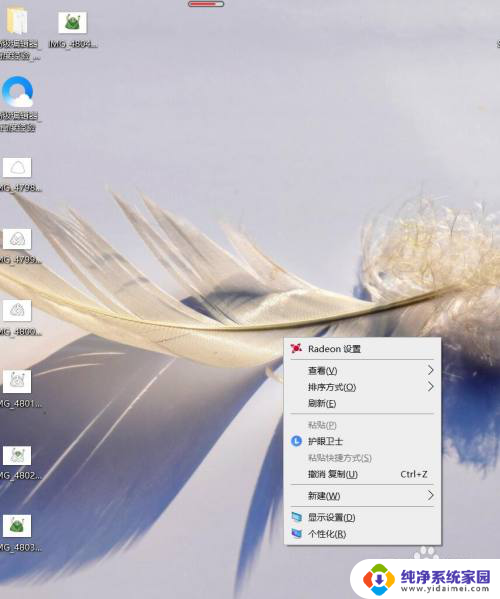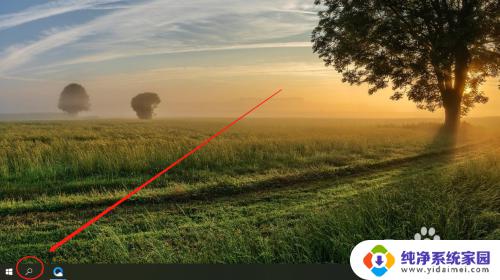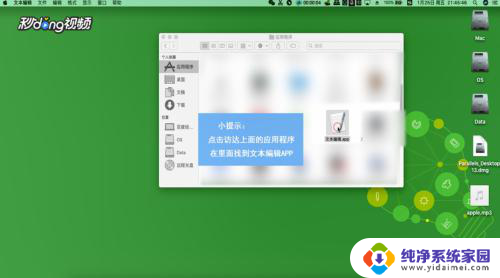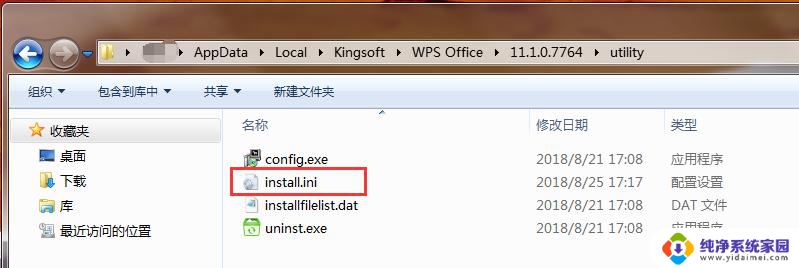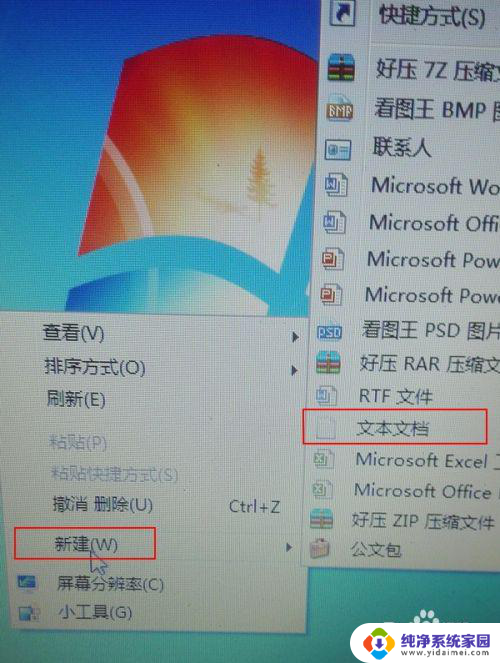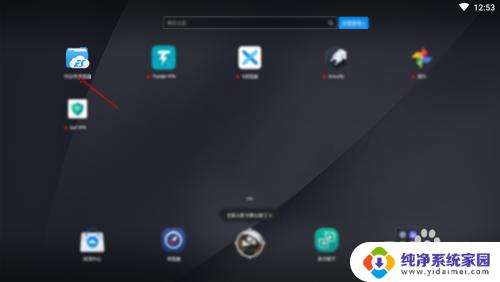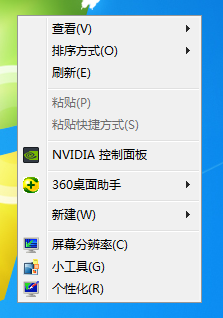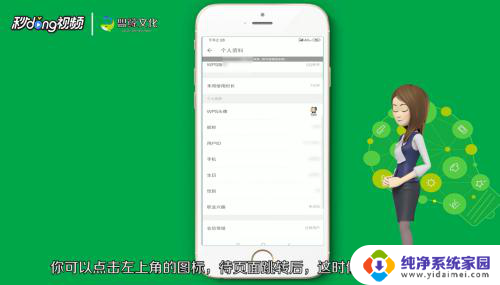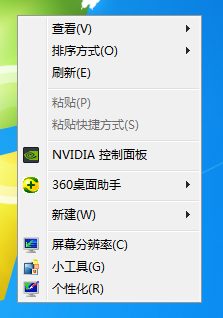电脑不能新建文本文档 电脑上有office但无法新建word文档怎么办
在现代社会中电脑已经成为人们生活和工作中不可或缺的工具,有时候我们可能会遇到一些令人困扰的问题,比如电脑无法新建文本文档或无法创建Word文档。这种情况下,我们不妨先检查电脑上是否安装了Office办公软件,并确保其正常运行。如果问题依然存在,我们可以尝试其他解决方法,比如检查电脑的存储空间是否充足,或者重新安装Office软件。解决这类问题需要我们耐心地寻找原因并采取相应的措施,以确保电脑能够正常创建文档,提高我们的工作效率。
操作方法:
1.在系统起始桌面,使用快捷组合键“徽标+R键”。激活“运行”程序
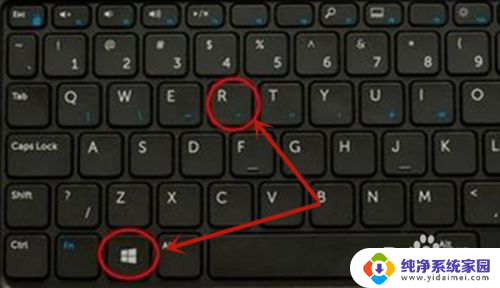
2.在“运行”输入框中输入“regedit”后单击“确定”
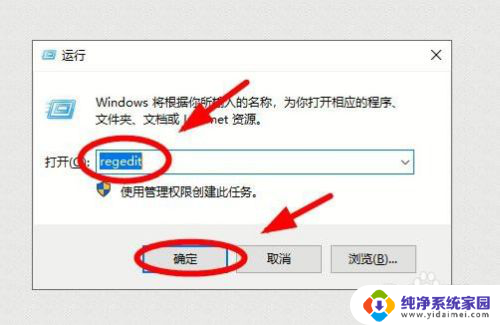
3.在“注册表编辑器”中找到“HKEY_CLASSES_ROOT"选项双击
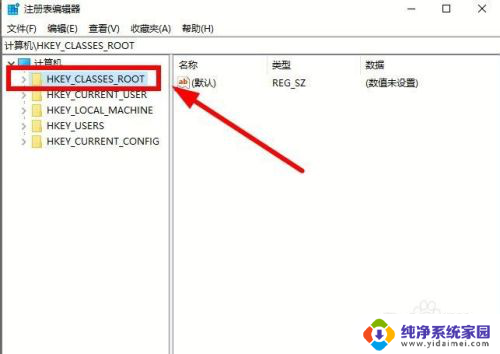
4.在弹出子选项中找到“.doc”选项,在选项卡下“新建项”新建一个名字为“Word.Document.8”的选项
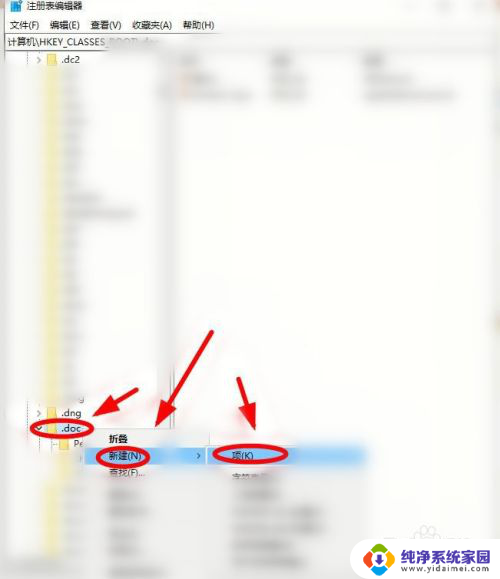
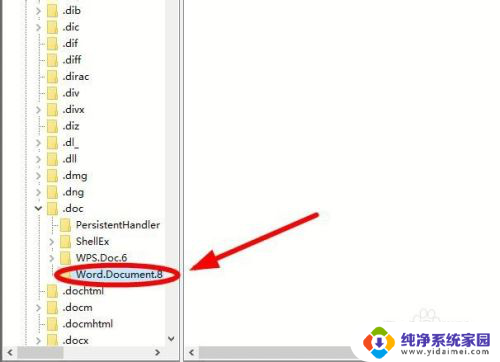
5.在“.doc”选项卡右侧"新建字符串值“,并将字符串命名为“Content Type",数据为”application/msword“
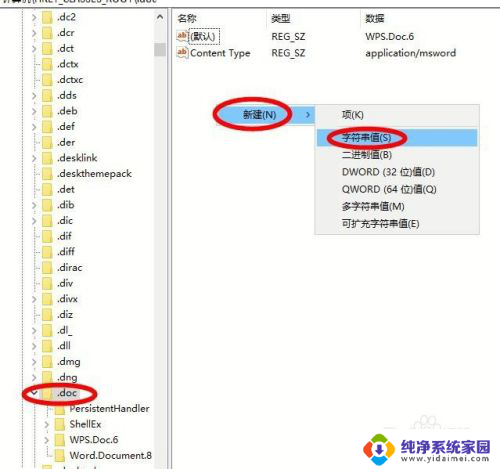
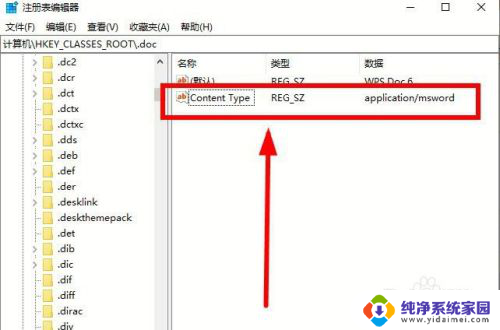
6.关闭注册表,重启电脑,右键菜单出现选项,新建WORD设置成功
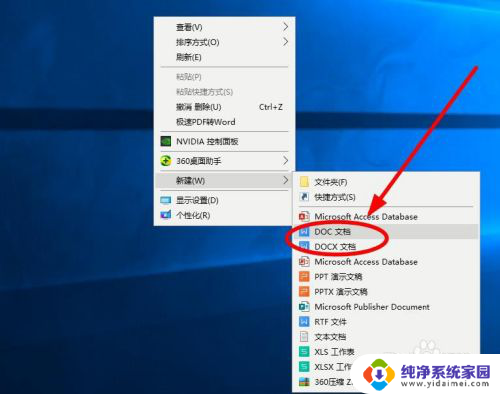
以上是关于电脑无法新建文本文档的全部内容,如果你不了解,请按照以上小编的方法进行操作,希望对大家有所帮助。